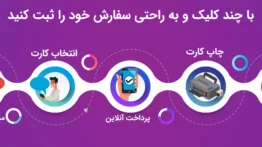معرفی بهترین نرم افزارها برای تبدیل ویدیو به موزیک

تبدیل ویدیو به موزیک در موارد خاصی میتواند برای بسیاری از افراد مفید باشد. نرمافزارهای مختلفی برای انجام این کار وجود دارد. همچنین امکان کسب درآمد نیز برای انجام این کارها وجود دارد. اگر زیادی این کار را انجام میدهید قطعا باید راههای مختلفی را برای انجام آن بلد باشید تا بهترین نتیجه ممکن را به دست بیاورید. قطعا نمیتوان گفت که تنها یاد گرفتن یک راه مناسب است. از این رو تا پایان این مقاله را مطالعه کنید. در این مقاله سعی شد 6 راه مناسب و پرطرفردار را به شما معرفی کنیم که میتوانید به راحتی ویدیوهای خودتان را به موزیک تبدیل کنید.
چرا باید تبدیل ویدیو به موزیک را بیاموزیم؟
اگر فیلمی دارید که در آن فقط صدا اهمیت را دارد، ممکن است بخواهید تصاویر را از کلیپ حذف کنید و فقط آهنگ صوتی را نگه دارید تا مقداری فضا در رسانه ذخیره سازی خود ذخیره کنید. از آنجایی که امروزه ویدئوها معمولا در فرمت MP4 هستند و رایج ترین نوع صوتی MP3 است، یادگیری نحوه تبدیل MP4 به MP3 ضروری است. همچنین مهم است که بدانید کدام ابزارها برای چنین تبدیلی بهترین هستند و در صورت نصب بر روی رایانه شخصی شما چه مزایا و معایبی دارند. قطعا یادگیری در هر مسئلهای میتواند با استفاده از فیلم آموزشی لذتبخش باشد. از این رو فرادرس که یکی از بهترین و محبوبترین منبعهای آموزشی در ایران است سعی داشته که بهترین سرویس را به مشتریان خود ارائه دهد. اگر علاقهمند هستید در حوزه ادیت فیلم و یا هر حوزه دیگری تخصص کسب کنید حتما همین حالا سری به این منبع جامع آموزشی بزنید.
آموزش 3 راه برای تبدیل تبدیل ویدیو به موزیک به صورت رایگان
قطعا اگر علاقهمند به انجام چنین کاری هستید علاقهای به پرداخت هزینه ندارید. علیالخصوص اگر در ایران زندگی میکنید مشکلات متعددی را در حوزه پرداخت خواهید داشت. از این رو بهتر است که برای نتیجهگیری مناسب از نرمافزارهای رایگان در این حوزه استفاده کنید. برای انجام این کار کافی است که مراحل خواسته شده را در هر مرحله به درستی تکرار کنید تا نتیجه مطلوب را به دست بیاورید. پس اگر قصد تبدیل ویدیو به موزیک را دارید در ادامه با ما همراه باشید.
۱. تبدیل ویدیو به صوت به صورت رایگان با Filmora در ویندوز و مک
این نرمافزار در حقیقت محصولی از Wondershare که یکی از همه کارهترین سازمانهای توسعه است، Filmora، برای پلتفرمهای ویندوز و مک در دسترس است. این تیم نرمافزارهای متعددی را تولید کرده است که استفاده کردن از هر کدام از آنها خالی از لطف نیست. این ابزار یک آچار فرانسه تمام عیار است. اکثر متخصصان از این ابزار برای انجام کارهای مختلف خودشان استفاده میکنند.
علت اصلی محبوبیت این ابزار نیز سبک و کم حجم بودن آن است. یادگیری نحوه کار کردن با آن نیز بسیار ساده است و میتواند به خوبی در تبدیل ویدیو به موزیک به شما کمک کند. قطعا باید چنین نرمافزاری به عنوان یک ابزار بر روی سیستم شما نصب شده باشد تا بتوانید به خوبی از آن استفاده کنید.
البته در این نرمافزار امکان ویرایش کردن فیلمهای 4K نیز وجود دارد. این نرمافزار یک محصول مقرون به صرفه است که مجهز به ابزارهایی میباشد که هم برای ویدیو و هم برای صدا ساخته شدهاند. همچنین ابزارهایی در خصوص استایل، افزودن افکتها و سفارشی کردن ویدیوها و .. را در اختیار کاربران قرار میدهد. این ابزار این امکان را برای کاربران فراهم میکند که روی همپوشانیها قرار دهند، انیمیشنها و عناصر را ارائه دهند، صدا را اضافه کنند و متون را درج کنند.
ابزار Filmora ایدهآلی است که مخصوصاً برای کسانی که میخواهند در ویدیوهای خود تقدیم، ادای احترام و داستان بسازند. همچنین میتوان صدا را در هر ویدیویی گنجاند. میتوان از گزینهای تحت عنوان tilt-shift برای چرخش فیلم در یک ساعت خاص نیز استفاده کرد. همچنین گزینههای دیگری هم برای حذف و مدیریت نویز در این نرمافزار وجود دارد.
آموزش کار با Filmora
در ادامه این مقاله قصد داریم نحوه کار کردن با این نرمافزار را به شما آموزش دهیم.
قدم اول وارد کردن رسانه
Wondershare Filmora را راهاندازی کنید، در هر نقطه از پنجره Media موجود در قسمت بالا سمت چپ کلیک کنید، و یک فایل ویدیوی منبع را انتخاب کرده و به برنامه وارد کنید.
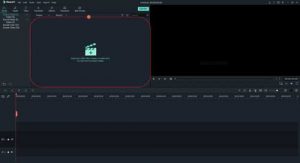
قدم دوم رسانه را به تایم لاین اضافه کنید
فیلم وارد شده را به Timeline در پایین پنجره بکشید. در صورت تمایل، روی رسانه در خود Timeline کلیک راست کرده و روی Detach Audio کلیک کنید تا آهنگ صوتی از ویدیو جدا شود. در صورت لزوم بخشهای ناخواسته را از گیره جدا کنید.
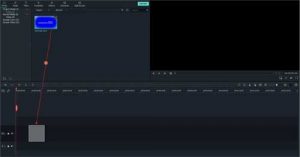
قدم سوم تبدیل ویدیو به صدا
از مرکز بالای پنجره روی EXPORT کلیک کنید، به تب Video در کادر top-center بروید، MP3 را از پایین لیست Format در پنجره سمت چپ انتخاب کنید، با کلیک کردن بر روی دکمه تنظیمات از سمت راست، سایر تنظیمات را انتخاب کنید و روی EXPORT کلیک کنید. از گوشه سمت راست پایین میتوانید این کار را به راحتی انجام دهید.
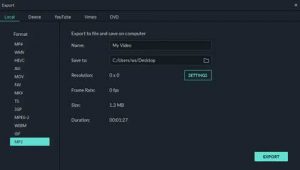
مزایای استفاده از Filmora
برخی از مزایای استفاده از فیلمورا برای تبدیل کلیپهای ویدئویی به صدا عبارتند از:
- جداسازی آسان صدا از ویدئو
- امکان تبدیل مستقیم ویدیوها به صدا
- قابلیت تنظیم صدا و حذف نویز پسزمینه
- امکان ضبط صدا و ادغام آن در کلیپ صوتی
معایب استفاده از Filmora
تنها عیب این نرمافزار این است که تعداد فرمتهای صوتی آن بسیار کم هستند.
۲. تبدیل ویدیو به صوت به صورت رایگان با پخش کننده رسانه VLC در ویندوز، لینوکس و مک
ویالسی یک برنامه شناخته شده است که تقریباً از همه فرمتهای رسانه پشتیبانی میکند و برای پلتفرمهای ویندوز، مک و لینوکس در دسترس است، پخشکننده رسانه VLC دارای مبدل داخلی خود است که میتواند کلیپ های ویدیویی شما را به صورت رایگان به صدا تبدیل کند.
پخش کننده رسانه VLC در گذشته نام آن VideoLAN Client بود و معمولاً با نام ساده VLC شناخته میشد. یک نرمافزار پخشکننده رسانهای رایگان و منبعباز، قابل حمل و چند پلتفرمی است که توسط پروژه VideoLAN توسعه یافته است. VLC همچنین بر روی پلتفرمهای توزیع دیجیتال مانند اپاستوراپل، گوگل پلی و مایکروسافت استور موجود است.
این نرمافزار با ویژگیهای منحصر به فرد خود توانسته بهترین گزینه برای کسانی باشد که قصد دارند تبدیل ویدیو به موزیک را انجام دهند. VLC از بسیاری از روشها و فرمتهای فایل فشردهسازی صدا و تصویر، از جمله DVD-Video، CD ویدیویی و پروتکلهای پخش پشتیبانی میکند. این نرمافزار قدرت فوقالعادهای را به شما برای پخش کردن ویدئوهای مختلف میدهد.
آموزش کار با vlc
مراحل ارائه شده در زیر نحوه تبدیل ویدیو به صدا با پخشکننده رسانه VLC را توضیح میدهد:
قدم اول ویدیو منبع را وارد کنید
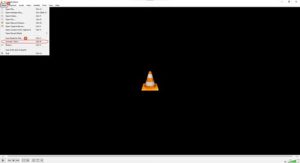
پخش کننده رسانه VLC را اجرا کنید، روی Media از نوار منو در بالا کلیک کنید و از منو روی Convert / Save را انتخاب کنید. مطمئن شوید که تب File در کادر Open Media انتخاب شده است، از سمت راست قسمت File Selection روی Add کلیک کنید و از پایین روی Convert / Save را انتخاب کنید.
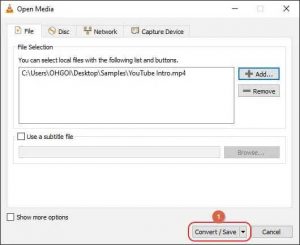
قدم دوم فرمت خروجی و تنظیمات را انتخاب کنید
در کادر Convert، مطمئن شوید که دکمه رادیویی Convert انتخاب شده است، یک فرمت صوتی را از لیست کشویی نمایه انتخاب کنید، به صورت اختیاری روی نماد تنظیمات (آچار) موجود در کنار لیست کشویی کلیک کنید، سایر تنظیمات برگزیده خروجی را انتخاب کنید. صدا را انتخاب کنید و روی ذخیره کلیک کنید تا به کادر تبدیل برگردید.
قدم سوم فرمت خروجی و تنظیمات را انتخاب کنید
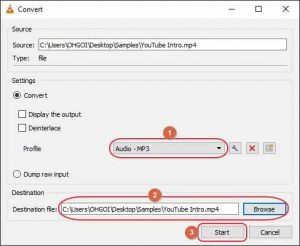
از قسمت Destination روی Browse کلیک کنید تا یک پوشه خروجی را انتخاب کنید، در قسمت Destination file نامی برای فایل صادر شده وارد کنید و برای تبدیل صدا به ویدیو با پخش کننده رسانه VLC روی Start کلیک کنید.
مزایای استفاده از پخش کننده رسانه VLC
برخی از مزایایی که VLC ارائه می دهد عبارتند از:
- برای تبدیل نیازی به نصب برنامه دیگری ندارد
- این فرآیند را بسیار ساده و کاملا رایگان میکند
معایب استفاده از پخش کننده رسانه VLC
ابزار ویرایشی برای دستکاری کلیپها قبل از تبدیل ندارد.
پخش کننده رسانه VLC از فرمت OGG (Vorbis)، MP3 و FLAC در حین خروجی گرفتن پشتیبانی میکند.
۳. تبدیل ویدیو به صوت با Audacity به صورت رایگان در ویندوز، لینوکس و مک
Audacity یکی دیگر از ابزارهای چند پلتفرمی است که به طور خاص به فرمتهای صوتی اختصاص داده شده است و همچنین توسط بسیاری از متخصصان برای تولید کلیپهای صوتی استاندارد صنعتی استفاده میشود. با وجود این که Audacity یک برنامه منبع باز و رایگان است، برخی از کاربران جدید ممکن است درک رابط کاربری را دشوار بدانند.
این نرم افزار رایگان به شما آزادی استفاده از یک برنامه، مطالعه نحوه عملکرد آن، بهبود آن و به اشتراک گذاری آن با دیگران را میدهد. برای اطلاعات بیشتر، به بنیاد نرم افزار آزاد مراجعه کنید. هزاران برنامه رایگان و متن باز دیگر، از جمله مرورگر وب فایرفاکس، مجموعه های اداری LibreOffice یا Apache OpenOffice و کل سیستم عاملهای مبتنی بر لینوکس مانند اوبونتو وجود دارد.
Audacity یک ویرایشگر و ضبطکننده صوتی multi-track رایگان، با کاربری آسان برای Windows، macOS، GNU/Linux و سایر سیستمعاملها است. رابط به بسیاری از زبانها ترجمه شده است. میتوانید از Audacity برای موارد زیر استفاده کنید:
- پخش رایانه را در هر دستگاه ویندوز ویستا یا جدیدتر ضبط کنید.
- نوارها و رکوردها را به ضبط دیجیتال یا سیدی تبدیل کنید.
- فایلهای صوتی WAV، AIFF، FLAC، MP2، MP3، Ogg Vorbis را ویرایش کنید.
- AC3، M4A/M4R (AAC)، WMA، Opus و فرمتهای دیگر با استفاده از کتابخانههای اختیاری پشتیبانی میشوند.
- صداها را هم برش دهید، کپی کنید، با هم ترکیب کنید.
- افکتهای متعدد از جمله تغییر سرعت، زیر و بم یا سرعت ضبط.
- افکتهای پلاگین خود را با Nyquist بنویسید.
قطعا این نرمافزار قدرت فوقالعادهای دارد و استفاده از آن میتواند به شما تا حد بسیار زیادی کمک کند.
مراحل اصلی تبدیل ویدیو به موزیک با Audacity
قدم اول ابزارهای پشتیبانی شده را نصب کنید
با فرض اینکه Audacity قبلاً بر روی رایانه شخصی شما نصب شده است، برای وارد کردن فایل های ویدیویی به برنامه، به آدرس https://lame.buanzo.org/#lamewindl بروید و در صورتی که ffmpeg برای ویندوز از قبل نصب نشده است، دانلود و نصب کنید. میتوانید یک جستجوی آنلاین سریع برای سایر پلتفرمها انجام دهید و در صورت نیاز افزونه لازم را نصب کنید.
قدم دوم ویدیو منبع را وارد کنید
از نوار منو به file> Open کنید و ویدیویی را که باید به صدا تبدیل شود را انتخاب و وارد برنامه کنید.
قدم سوم تبدیل ویدیو به صدا

برای تبدیل ویدیو به موزیک، دستکاریهای لازم را روی صدا انجام دهید، به file> Export بروید و فرمت صوتی مورد نظر خود را از لیست انتخاب کنید. یک پوشه مقصد و سایر تنظیمات برگزیده خروجی را در کادر Export Audio انتخاب کرده و برای تبدیل ویدیو به صدا با Audacity روی Save کلیک کنید.
مزایای استفاده از Audacity
برخی از مزایایی که Audacity ارائه می دهد عبارتند از:
- ویرایش و تنظیم دقیق تراکهای صوتی
- طیف گستردهای از اولویتهای خروجی
- توانایی تولید خروجیهای استاندارد صنعتی
معایب استفاده از Audacity
برخی از کاربران جدید ممکن است درک رابط کاربری را دشوار بدانند. Audacity همچنین به ابزارهای اضافی برای پشتیبانی از فایلهای ویدئویی به عنوان ورودی نیاز دارد.
قدم بعدی چیست؟
قطعا بعد از آشنایی با این نرمافزارها مسیر خود را برای تبدیل ویدیو به موزیک پیدا کردهاید. اگر زیاد با ویدیوها و موزیکها سر و کار دارید و علاقهمند هستید ادیت ویدیو را بیاموزید قطعا این مقاله برای شما مناسب نبوده است. برای این که بتوانید به نحوه ادیت کردن ویدیوها تسلط کافی پیدا کنید بهتر است که در یک دوره آموزشی حتما شرکت کنید.
دورههای آموزشی مختلفی در این حوزه وجود دارند که استفاده از آنها خالی از لطف نیست. بهتر است حتما از یک دوره آموزشی استفاده کنید که اولا از منبع مناسبی ارائه شده باشد و دوما از کیفیت لازم برخوردار باشد. همچنین سرفصلهای دوره را قبل از خرید به خوبی بررسی کنید.
سخن آخر در تبدیل ویدیو به موزیک
قطعا تبدیل ویدیو به موزیک کار بسیار سادهای است و نیازی نیست که زمان زیادی را برای آن صرف کنید. انجام این کار با نرمافزارهای ارائه شده در همین مقاله کاملا امکانپذیر است و نیازی به انجام عمل اضافهای ندارد. قطعا نرمافزارهای دیگری هم وجود دارند که میتوانید به خوبی از آنها استفاده کنید.
همچنین اگر به انجام ادیت فیلم علاقهمند هستید باید از یک منبع آموزشی مناسب استفاده کنید. از جمله بهترین منابع آموزشی میتوان به فرادرس اشاره کرد. در این منبع جامع آموزشی فیلمهای مناسبی با عناوین مختلف از جمله ادیت فیلم قرار دارد که میتوانید از آنها استفاده کنید. اگر از مطالعه این مقاله لذت بردید در بخش نظرات انتقادها و پیشنهادهای خودتان را با ما در میان بگذارید. شاد و موفق و پیروز باشید.